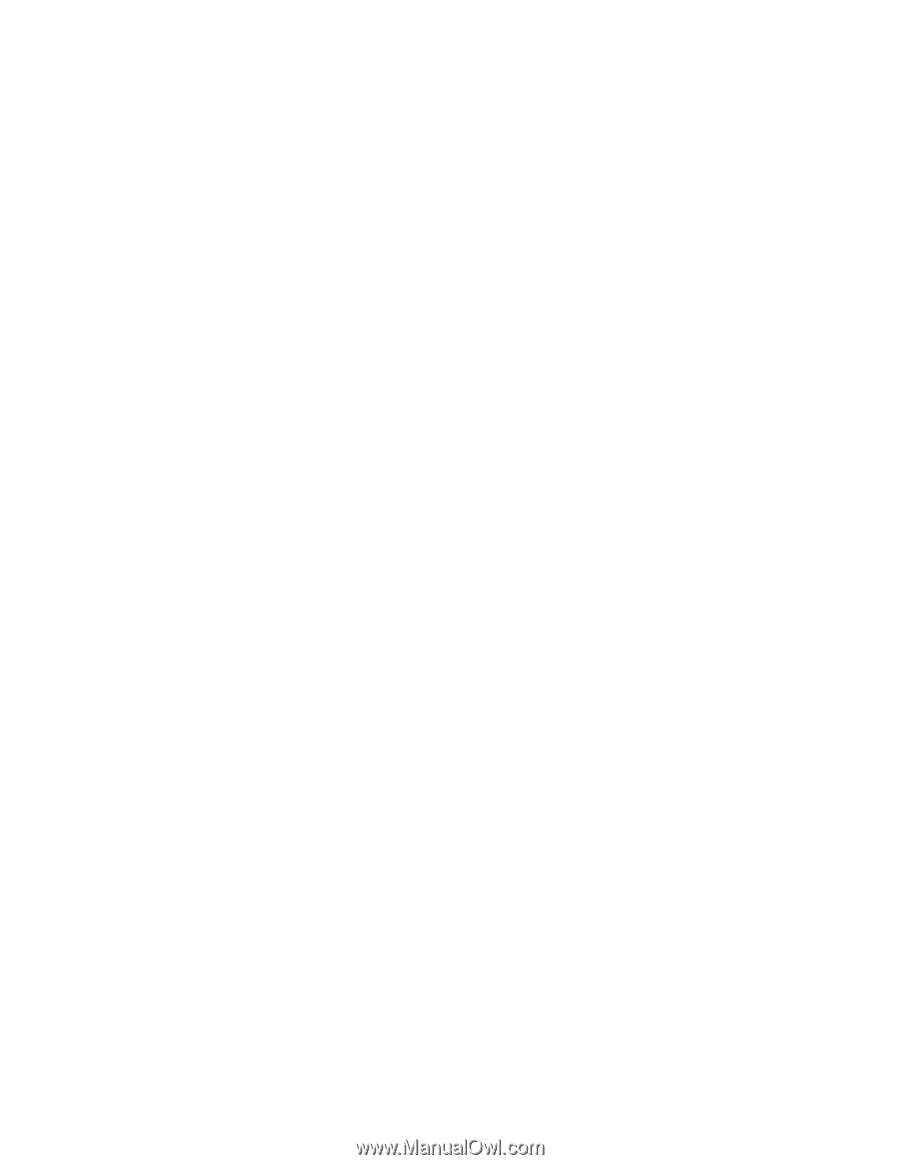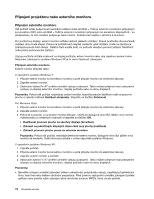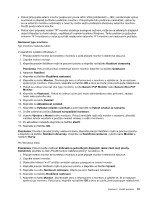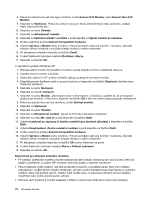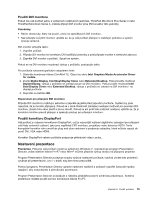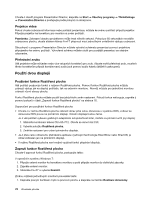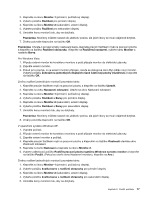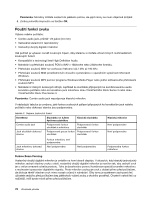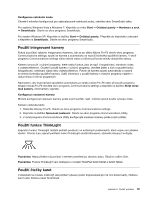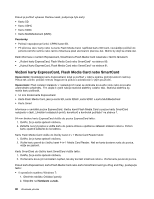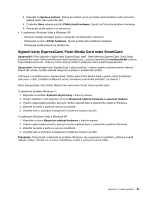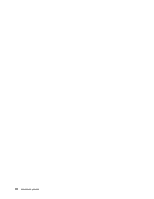Lenovo ThinkPad X220i (Czech) User Guide - Page 95
Klepněte na volbu, Otevře se okno Nastavení zobrazení.
 |
View all Lenovo ThinkPad X220i manuals
Add to My Manuals
Save this manual to your list of manuals |
Page 95 highlights
2. Klepněte na ikonu Monitor-1 (primární, počítačový displej). 3. Vyberte položku Rozlišení pro primární displej. 4. Klepněte na ikonu Monitor-2 (sekundární, externí displej). 5. Vyberte položku Rozlišení pro sekundární displej. 6. Umístěte ikony monitorů tak, aby se dotýkaly. Poznámka: Monitory můžete nastavit do jakékoliv pozice, ale jejich ikony se musí vzájemně dotýkat. 7. Změny potvrdíte klepnutím na tlačítko OK. Poznámka: Chcete-li provést změny nastavení barev, klepněte pravým tlačítkem myši na pracovní plochu a klepněte na tlačítko Rozlišení obrazovky. Klepněte na Rozšířená nastavení, vyberte kartu Monitor a nastavte Barvy. Pro Windows Vista: 1. Připojte externí monitor ke konektoru monitoru a poté připojte monitor do elektrické zásuvky. 2. Zapněte externí monitor. 3. Pokud je to poprvé, co je externí monitor připojen, otevře se dialogové okno Byl zjištěn nový monitor. Vyberte položku Zobrazit na jednotlivých displejích různé části mojí plochy (rozšířené) a klepněte na tlačítko OK. Změnu rozlišení jednotlivých monitorů provedete takto: 1. Klepněte pravým tlačítkem myši na pracovní plochu a klepněte na tlačítko Upravit. 2. Klepněte na volbu Nastavení zobrazení. Otevře se okno Nastavení zobrazení. 3. Klepněte na ikonu Monitor-1 (primární, počítačový displej). 4. Vyberte položku Rozlišení a Barvy pro primární displej. 5. Klepněte na ikonu Monitor-2 (sekundární, externí displej). 6. Vyberte položku Rozlišení a Barvy pro sekundární displej. 7. Umístěte ikony monitorů tak, aby se dotýkaly. Poznámka: Monitory můžete nastavit do jakékoliv pozice, ale jejich ikony se musí vzájemně dotýkat. 8. Změny potvrdíte klepnutím na tlačítko OK. V operačním systému Windows XP: 1. Vypněte počítač. 2. Připojte externí monitor ke konektoru monitoru a poté připojte monitor do elektrické zásuvky. 3. Zapněte externí monitor a počítač. 4. Klepněte pravým tlačítkem myši na pracovní plochu a klepnutím na tlačítko Vlastnosti otevřete okno Vlastnosti zobrazení. 5. Klepněte na kartu Nastavení a klepněte na ikonu Monitor-2. 6. Vyberte zaškrtávací políčko Rozšířit pracovní plochu systému Windows na tento monitor a klepněte na tlačítko Použít. (Pokud se otevře okno Nastavení monitoru, klepněte na Ano.) Změnu rozlišení jednotlivých monitorů provedete takto: 1. Klepněte na ikonu Monitor-1 (primární, počítačový displej). 2. Vyberte položku kvalita barev a rozlišení obrazovky pro primární displej. 3. Klepněte na ikonu Monitor-2 (sekundární, externí displej). 4. Vyberte položku kvalita barev a rozlišení obrazovky pro sekundární displej. 5. Umístěte ikony monitorů tak, aby se dotýkaly. Kapitola 2. Použití počítače 77